Una presentazione slideshow può fare la differenza in qualsiasi tipo di campagna digitale. Ecco perché lo spuntare di un errore che informa dell’impossibilità di aprire un file Keynote su macOS può essere una vera e propria catastrofe. La verità è che, di norma, i file Keynote non possono essere letti con le versioni del programma precedenti a quella con cui sono stati creati. Ma la misura del fallimento di Keynote nell’apertura dei file va ben oltre questo problema di compatibilità. Continuate a leggere per esplorare le varie problematiche legate ai file Keynote su macOS e relative soluzioni.
Come Risolvere l’Impossibilità di Aprire i File Keynote
Può capitare che si provi ad accedere a una copia di backup di un file Keynote su cui si è lavorato di recente e che ci si trovi davanti a un messaggio di errore che dice “impossibile aprire nomefile.key perché è un documento Keynote non valido”, oppure “Impossibile completare l’operazione (Librarian Error Domain error 1 – impossibile iniziare il download dell’oggetto.), o altri errori simili. Keynote è progettato per archiviare i documenti in iCloud e renderli accessibili agli utenti ogni volta che lo desiderano. I file archiviati, però, possono facilmente perdersi a causa di problemi relativi alle procedure Cloud, comportando la visualizzazione di messaggi di errore come quelli che abbiamo appena visto.
1. Risoluzione degli errori Keynote causati da estensioni difettose o file corrotti
Se la causa del messaggio di errore è l’alterazione dell’estensione dei file, è possibile risolvere in modo semplice e veloce ripristinando l’estensione originale dei file. Quando invece il file Keynote è corrotto e non sono presenti copie di backup sul proprio macOS, l’unica possibilità per risolvere consiste nell’utilizzo del software di ripristino iWork per recuperare il file.
2. Risoluzione degli errori Keynote su macOS causati da problemi di sincronizzazione
I messaggi di errore più comuni legati all’impossibilità di aprire i file Keynote su macOS riguardano problemi di sincronizzazione. Fate come segue per risolvere:
- Chiudete Keynote premendo la combinazione di tasti Command + Q a finestra del programma aperta.
- Aprite il file Keynote difettoso su un altro dispositivo Mac da iCloud, apportate una modifica minima (aggiungere una parola, per esempio), e lasciate che iCloud esegua la sincronizzazione delle modifiche appena eseguite.
- Provate ad aprire il documento sul dispositivo originale, quello che vi presentava il problema. Adesso il file dovrebbe aprirsi senza problemi.
3. Risoluzione degli errori Keynote su macOS causati da bug sconosciuti
Molti utenti hanno notato di non riuscire a inviare i propri file Keynote via email dopo aver eseguito l’upgrade a macOS. Seguite le istruzioni in basso per risolvere:
- Inviate un’email contenente una copia zippata (compressa) del file.
- Esportate il file nella versione precedente, evidenziatelo, cliccate sull’opzione “File”, poi su “Esporta su” e selezionate una versione più vecchia in cui esportarlo. Fatto ciò, salvate il file ed inviate il file esportato. Se il problema persiste, provate a seguire il passaggio successivo.
- Convertite il file Keynote difettoso in PDF, Word o altri formati e inviatelo via email.
4. Risoluzione dei problemi base per Keynote su macOS
Se nessuna delle operazioni risolutive viste finora riesce ad aiutarvi con il vostro problema di apertura di file Keynote su macOS, potete provare a fare affidamento su altre tecniche di risoluzione problemi, quali l’aggiornamento, lo scaricamento e la reinstallazione di Keynote, da usare come ultima spiaggia.
Aggiornamento di Keynote: Aprite App Store su Mac, cliccate su Aggiornamenti nella barra degli strumenti, quindi cliccate sul pulsante Aggiornamenti per scaricare e installare tutti quelli disponibili. Badate bene al fatto che alcuni aggiornamenti verranno resi disponibili solamente in seguito all’installazione di altri, dunque fate molta attenzione.
Come scaricare e reinstallare Keynote su macOS:
- Avviate Monitoraggio Attività, selezionate Keynote dall’elenco Nome Processo, cliccate sul pulsante “X” posto in alto a sinistra e selezionate “Esci” nella finestra apertasi. Se l’applicazione continua a restare in esecuzione, utilizzate l’opzione “Uscita Forzata” da Monitoraggio Attività.
- Aprite il launchpad, scrivete Apple Keynote nel riquadro di ricerca, quindi cliccate e tenete cliccata l’icona Keynote finché non inizia a ondeggiare e compare una “X “nell’angolo in alto a sinistra.
- Cliccate sul pulsante X e selezionate il pulsante di eliminazione nella finestra apertasi per disinstallare l’applicazione.
- Aprite Apple Store sul dispositivo, scrivete Keynote nel riquadro di ricerca e seguite le istruzioni presenti per scaricare e reinstallare Keynote sul vostro macOS.
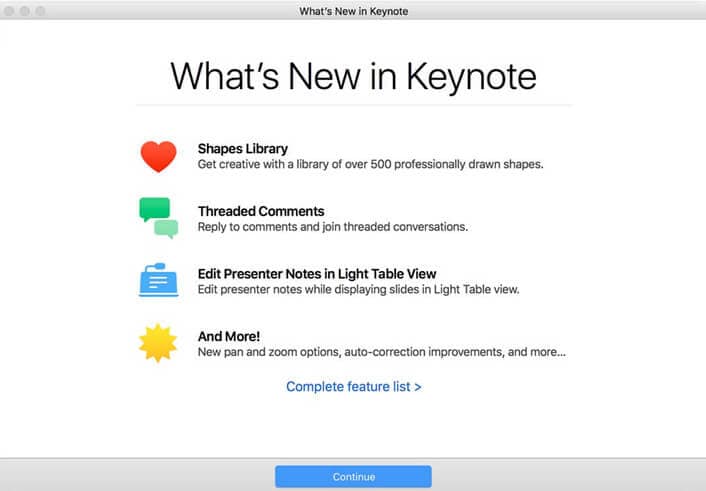
5. Utilizzare un'alternativa a Keynote
Presentazioni Google è l’alternativa a Keynote più produttiva ed efficace per macOS. Il servizio permette di accedere a tutte le funzionalità base per creare presentazioni, compresa un’ampia gamma di template, layout e stili grafici. Presentazioni Google opera in modo estremamente funzionale, e permette di comporre presentazioni professionali ricche di testi, immagini, diagrammi e video. Come se non bastasse, il prodotto incoraggia alla collaborazione facilitando la condivisione sul Cloud.
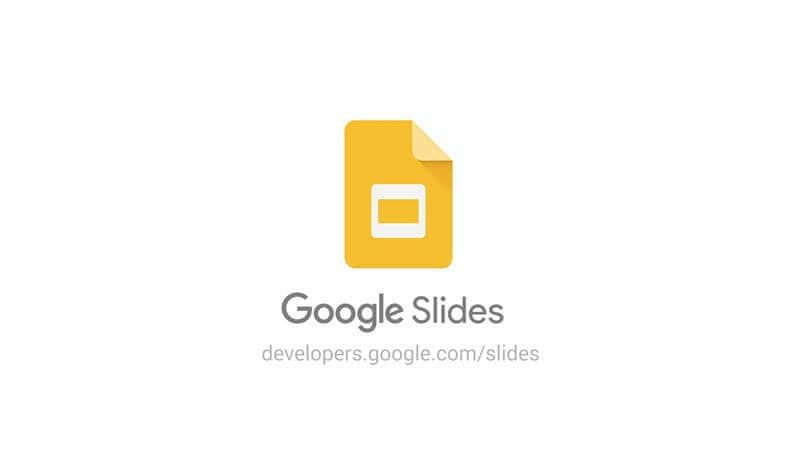
Come Convertire i PDF in File Keynote su macOS
Per molti utenti macOS, Keynote è il formato di presentazione preferito, ma il PDF rappresenta una valida alternativa per creare e condividere presentazioni in modo accessibile e universale. A differenza di Keynote, che richiede il software specifico di Apple, il formato PDF è ampiamente compatibile con quasi tutti i dispositivi e sistemi operativi, rendendolo ideale per distribuire presentazioni destinate a un pubblico più ampio. Tuttavia, la gestione e la modifica dei PDF possono essere difficoltose per molti utenti Mac senza un software adeguato.
In questo contesto, PDFelement emerge come la migliore alternativa per lavorare con i PDF su macOS, grazie alle sue avanzate funzionalità di modifica e conversione. PDFelement non solo consente di creare, annotare e gestire documenti PDF con facilità, ma permette anche di convertire i file PDF in Keynote, rendendo la condivisione e la collaborazione ancora più semplici. Questo strumento è apprezzato da migliaia di professionisti per la sua interfaccia intuitiva e le sue funzionalità avanzate, rendendolo un’ottima scelta per chiunque abbia bisogno di una soluzione PDF completa e versatile.
PDFelement è un convertitore di file estremamente efficace, che permette di convertire i PDF non solo in Keynote, ma sostanzialmente in qualsiasi formato, compresi ePub, Word, HTML, RTF. Al fine di ottimizzare le tempistiche delle operazioni, l’applicazione è dotata di una funzione per la conversione in blocco, che rende possibile convertire centinaia di pagine di file in pochi minuti. Come se non bastasse, PDFelement vanta la tecnologia OCR, che permette di estrarre i dati contenuti nei PDF scannerizzati all’interno di documenti Keynote editabili.
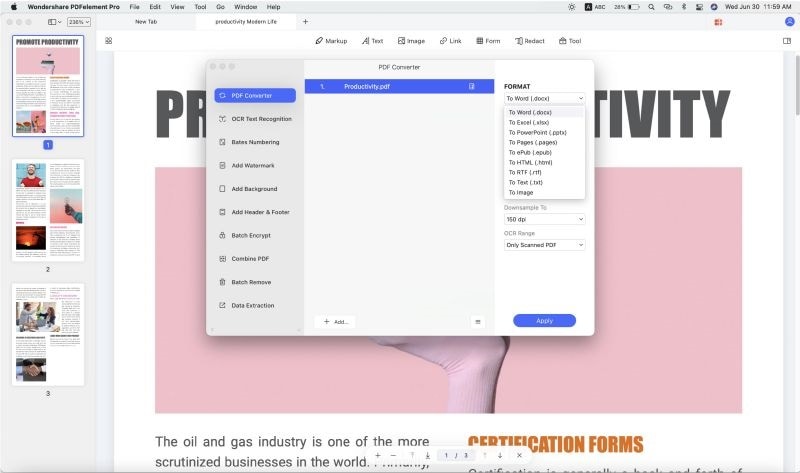
Come Convertire i PDF in Keynote su Mac
1. Avviate PDFelement e dalla schermata Home cliccate sul pulsante “Apri File” oppure sull’icona “+” per selezionare i documenti da convertire.
2. Cliccate su Converti e selezionate In PowerPoint per convertire i documenti in un formato compatibile con Keynote.
3. Cliccate su “File” e poi su “Salva come” per salvare il file Keynote appena generato, per poi aprirlo con il programma.
 100% sicuro garantito | senza pubblicità | prova gratuitia delle funzioni AI
100% sicuro garantito | senza pubblicità | prova gratuitia delle funzioni AI

Salvatore Marin
staff Editor
Comment(s)